温馨提示:这篇文章已超过420天没有更新,请注意相关的内容是否还可用!
摘要:本文介绍了如何在MacOS上为指定应用添加特定权限,以解决浏览器无法使用摄像头和麦克风的问题。通过简单的设置和调整,用户可以限制应用程序访问摄像头和麦克风,以保护个人隐私。这一解决方案为用户提供了更多的控制权,确保只有信任的应用程序能够访问敏感设备。
我需要在线进行一些浏览器测评,但我的 Chrome 浏览器没有摄像头和麦克风权限,在设置中也没有找到手动添加权限的按钮,我已经尝试了重新安装软件、更新系统(当前系统版本为 MacOS 13.5.1)等方法,但都没有解决问题。
解决思路及操作过程:
1、参考了网络上的一篇博客(链接:https://blog.csdn.net/cneducation/article/details/111403294),但发现该博客提供的方法在新版本系统中已经失效,需要寻找新的解决方案。

2、了解到 MacOS 系统的权限配置信息保存在一个 SQLite 数据库中,路径为~/Library/Application Support/com.apple.TCC/TCC.db。
3、使用 SQLite 工具连接到该数据库,并查看access 表的结构,重要的字段包括服务名称(service)、应用包名(client)。
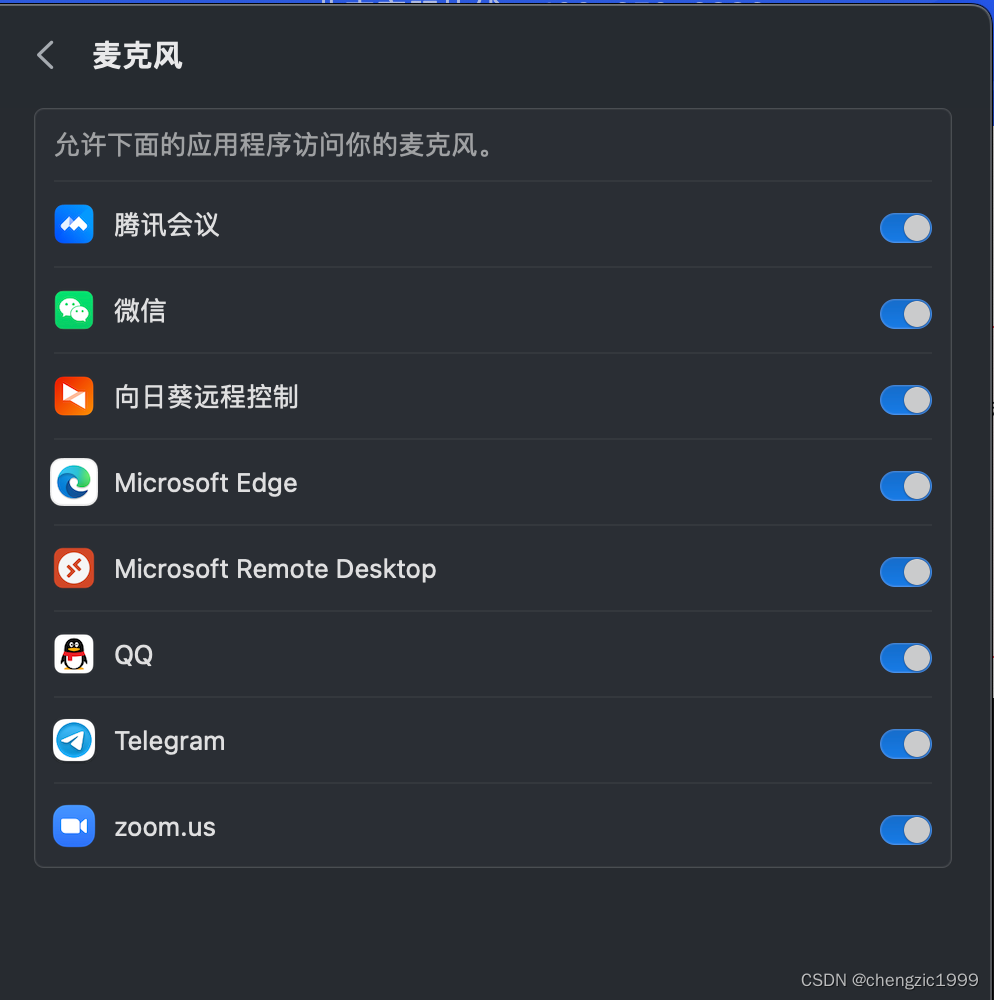
4、确认需要添加权限的 Chrome 浏览器的包名,这一步可以通过打开应用程序,显示包内容,查看info.plist 文件中的CFBundleIdentifier 来获取。
5、确认摄像头和麦克风的权限服务名称,根据设置中的权限信息,推测出摄像头权限为kTCCServiceCamera,麦克风权限为kTCCServiceMicrophone。

6、编写 SQL 语句,向access 表中插入 Chrome 浏览器的摄像头和麦克风权限信息。
示例 Python 代码(需替换路径和包名):
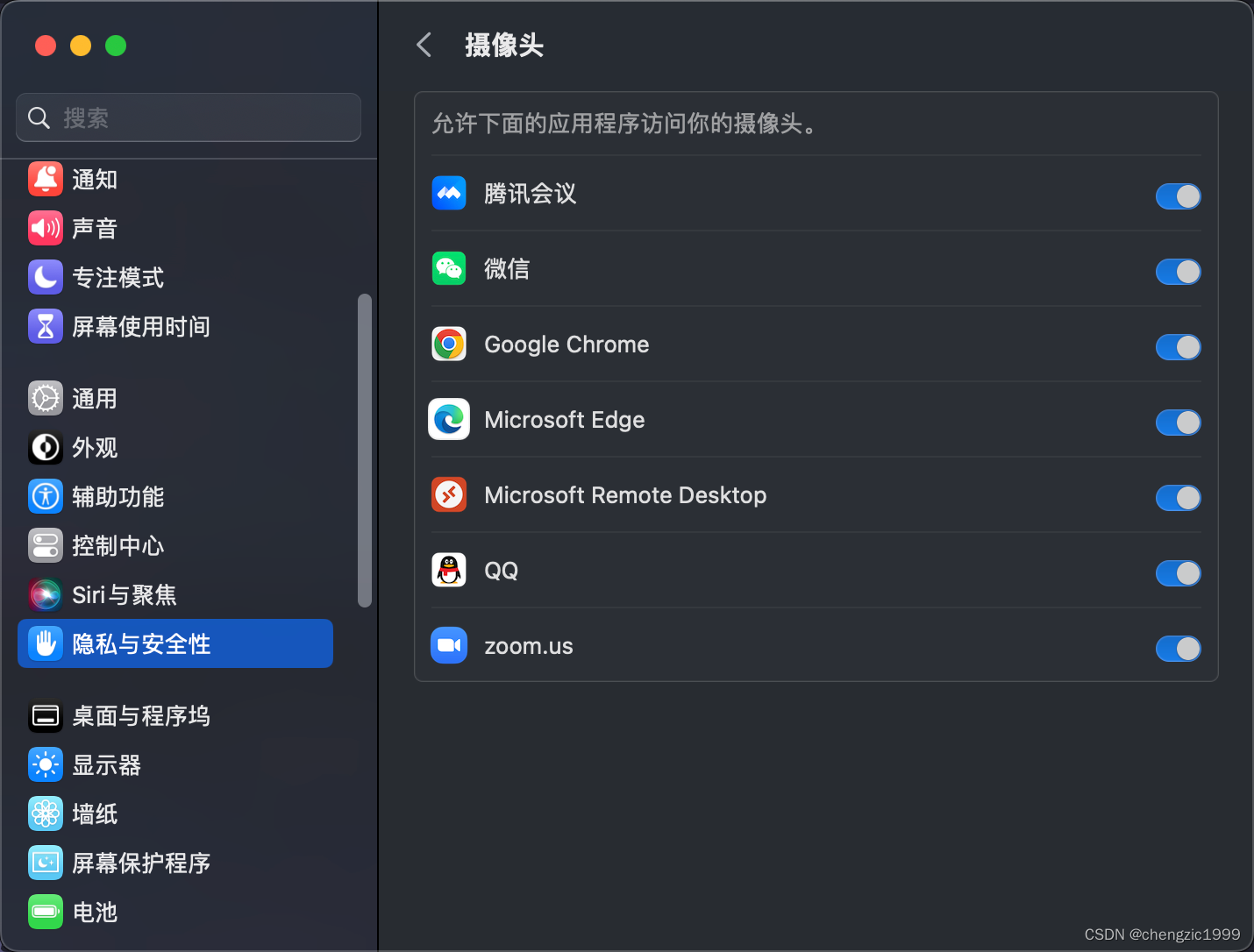
import sqlite3
连接到 SQLite 数据库文件
conn = sqlite3.connect(r'/Users/xxx/Library/Application Support/com.apple.TCC/TCC.db') # 替换 'example.db' 为你的数据库文件名
cursor = conn.cursor()
执行 SQL 插入语句,给 Edge 浏览器添加摄像头权限(根据需要自行更改)
cursor.execute("""INSERT INTO access VALUES('kTCCServiceCamera','com.microsoft.edgemac',0,2,2,1,NULL,NULL,NULL,'UNUSED',NULL,0,1637381304);""")
conn.commit() # 提交事务
关闭游标和数据库连接
cursor.close()
conn.close()在执行任何数据库操作之前,请确保您理解操作的后果,并谨慎操作,由于涉及到系统权限,某些操作可能需要管理员权限或特定的系统设置,如果您不熟悉这些操作,建议寻求专业人士的帮助。






还没有评论,来说两句吧...